 häufiges Problem
häufiges Problem
 Microsoft gibt die allgemeine Verfügbarkeit von GitHub Advanced Security für Azure DevOps bekannt
Microsoft gibt die allgemeine Verfügbarkeit von GitHub Advanced Security für Azure DevOps bekannt
Microsoft gibt die allgemeine Verfügbarkeit von GitHub Advanced Security für Azure DevOps bekannt
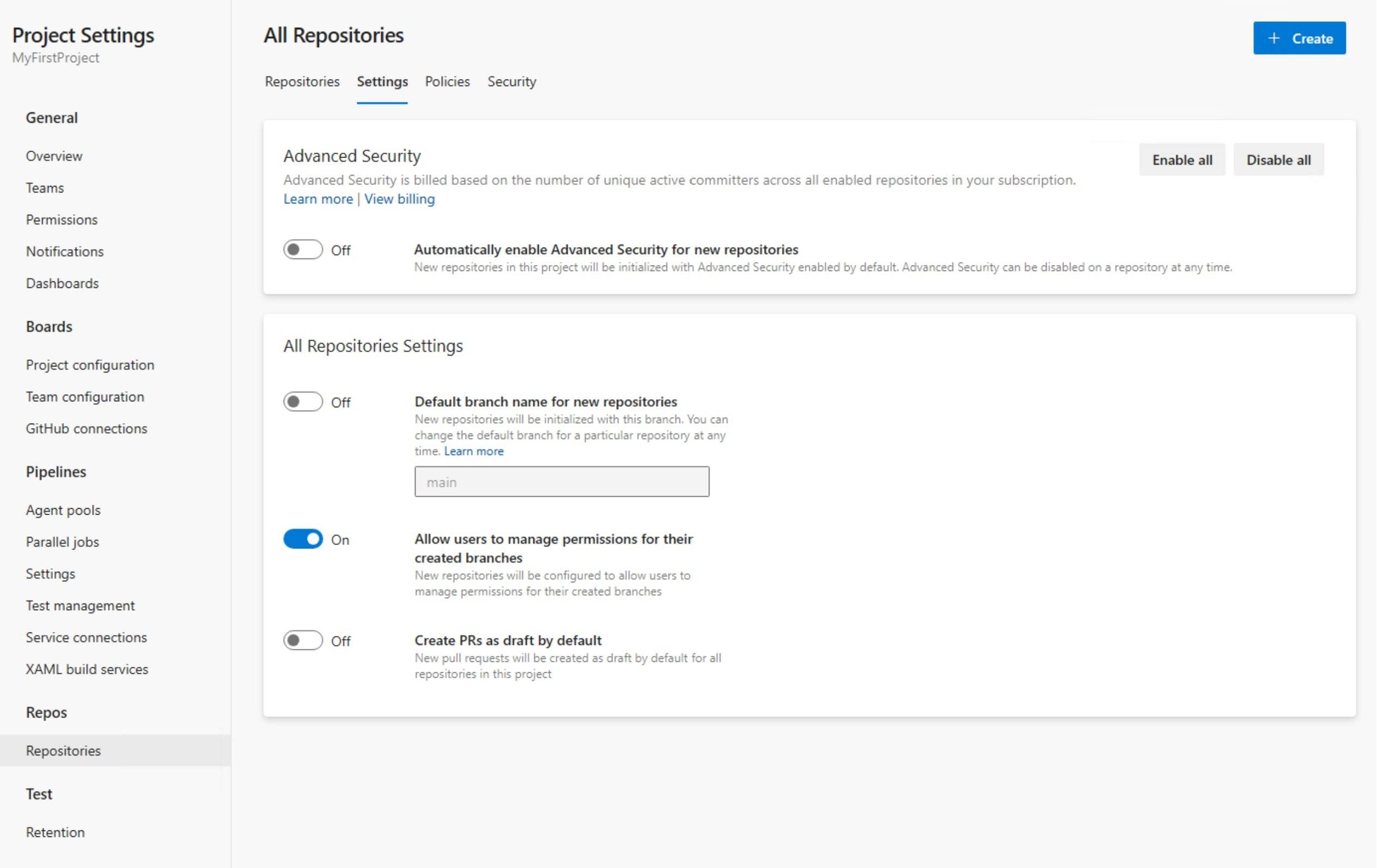
Microsoft kündigt die offizielle Veröffentlichung von GitHub Advanced Security für Azure DevOps an. Diese neue Funktion bringt die Sicherheitsfunktionen von GitHub Advanced Security, einschließlich Code, Geheimnisse und Abhängigkeitsscans, in Azure-Repositorys. Derzeit ist GitHub Advanced Security für Azure DevOps nur für Azure DevOps-Dienste verfügbar. Daher funktioniert es nicht mit Azure DevOps Server.
GitHub Advanced Security für Azure verfügt über die folgenden Funktionen:
- Vertraulicher Scan-Push-Schutz: Überprüft Code-Pushs auf Commits, die öffentliche Geheimnisse (z. B. Anmeldeinformationen) enthalten.
- Vertrauliches Scannen Repository-Scannen: Scannt Repositorys und sucht nach versehentlich übermittelten öffentlichen Geheimnissen
- Abhängigkeitsscan – Suche nach bekannten Schwachstellen in Open-Source-Abhängigkeiten (direkt und transitiv)
- Codescan – Verwenden Sie die statische CodeQL-Analyse-Engine, um Anwendungsschwachstellen auf Codeebene wie SQL-Injection und Authentifizierungsumgehungen zu identifizieren
Pro Kundenfeedback, Microsoft hat GitHub Advanced Security in Microsoft Defender for Cloud integriert, sodass Unternehmen mit Cloud Defender for Cloud Microsoft alle Warnungen für alle Repositorys auf Azure DevOps und GitHub auf einer einzigen Verwaltungsplattform anzeigen können.
Das obige ist der detaillierte Inhalt vonMicrosoft gibt die allgemeine Verfügbarkeit von GitHub Advanced Security für Azure DevOps bekannt. Für weitere Informationen folgen Sie bitte anderen verwandten Artikeln auf der PHP chinesischen Website!

Heiße KI -Werkzeuge

Undresser.AI Undress
KI-gestützte App zum Erstellen realistischer Aktfotos

AI Clothes Remover
Online-KI-Tool zum Entfernen von Kleidung aus Fotos.

Undress AI Tool
Ausziehbilder kostenlos

Clothoff.io
KI-Kleiderentferner

Video Face Swap
Tauschen Sie Gesichter in jedem Video mühelos mit unserem völlig kostenlosen KI-Gesichtstausch-Tool aus!

Heißer Artikel

Heiße Werkzeuge

Notepad++7.3.1
Einfach zu bedienender und kostenloser Code-Editor

SublimeText3 chinesische Version
Chinesische Version, sehr einfach zu bedienen

Senden Sie Studio 13.0.1
Leistungsstarke integrierte PHP-Entwicklungsumgebung

Dreamweaver CS6
Visuelle Webentwicklungstools

SublimeText3 Mac-Version
Codebearbeitungssoftware auf Gottesniveau (SublimeText3)

Heiße Themen
 So verwenden Sie Windows Defender zum Scannen von Ordnern in Win10.
Jul 10, 2023 pm 11:17 PM
So verwenden Sie Windows Defender zum Scannen von Ordnern in Win10.
Jul 10, 2023 pm 11:17 PM
Windows 10 verfügt über ein kostenloses Antivirenprogramm namens Windows Defender, das Echtzeitschutz bietet und Ihren Computer scannen kann. Dies ermöglicht Ihnen auch die Durchführung benutzerdefinierter Scans, bei denen Sie bestimmte Ordner oder Laufwerke angeben können, die auf Malware gescannt werden sollen. Da Sie nur diesen Ordner scannen müssen, ist die Scanzeit viel kürzer als beim Scannen des gesamten Computers. Wie unten gezeigt, bieten wir zwei Möglichkeiten, den Scan für Ihre spezifischen Ordner anzupassen. So verwenden Sie Windows Defender, um Ordner in Win10 auf Malware zu scannen. Um einen einzelnen Ordner und seine Unterordner zu scannen, ist es am einfachsten, mit der rechten Maustaste auf den Ordner zu klicken und „Mit Windows Defender scannen“ auszuwählen
 Wie scannt NetEase Cloud Music lokale Musik?_Tutorial zu NetEase Cloud Music scannt lokale Musik
Mar 25, 2024 pm 10:21 PM
Wie scannt NetEase Cloud Music lokale Musik?_Tutorial zu NetEase Cloud Music scannt lokale Musik
Mar 25, 2024 pm 10:21 PM
1. Öffnen Sie NetEase Cloud Music, klicken Sie auf „Mein“ und dann auf „Lokale Musik“. 2. Klicken Sie auf die drei Punkte in der oberen rechten Ecke. 3. Klicken Sie auf Lokale Musik scannen. 4. Klicken Sie unten auf Scaneinstellungen. 5. Wischen Sie nach links, um Audiodateien zu filtern, die kürzer als 60 Sekunden sind. 6. Gehen Sie zurück und klicken Sie auf „Vollständiger Scan“, um die gesamte lokale Musik zu scannen.
 So scannen Sie von einem HP-Drucker in ein PDF
Feb 19, 2024 am 10:06 AM
So scannen Sie von einem HP-Drucker in ein PDF
Feb 19, 2024 am 10:06 AM
Nachdem sie HP-Drucker zum Scannen von Dokumenten verwendet haben, möchten viele Benutzer diese direkt in eine PDF-Datei scannen, wissen aber nicht, wie das erfolgreich geht. Sie müssen lediglich ein Scannerprogramm auf ihrem Computer verwenden. So scannen Sie einen HP-Drucker in ein PDF: 1. Öffnen Sie zunächst das Scannerprogramm auf Ihrem Computer. 2. Wählen Sie anschließend in den Seiteneinstellungen „PDF speichern“. 3. Klicken Sie dann unten rechts auf „Scannen“, um mit dem Scannen der ersten Datei zu beginnen. 4. Klicken Sie nach Abschluss auf das „+“-Symbol in der unteren linken Ecke, um eine neue Scanseite hinzuzufügen. 5. Neben der Originaldatei wird ein neues Scanfeld angezeigt. 7. Wenn Sie fertig sind, wählen Sie „Speichern“, um diese PDF-Dateien zu speichern.
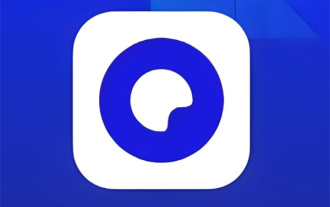 So scannen Sie den Quark-QR-Code
Feb 27, 2024 pm 04:10 PM
So scannen Sie den Quark-QR-Code
Feb 27, 2024 pm 04:10 PM
In der Quark-Software sorgen zahlreiche Funktionen für Komfort und Spaß, wobei die Scanfunktion besonders beliebt ist. Mit der Scanfunktion können Benutzer den QR-Code ganz einfach scannen. Ganz gleich, ob sie sich schnell auf der Website anmelden, Freunde hinzufügen oder Anwendungen herunterladen möchten – alles kann mit einem Klick erledigt werden. Wie nutzt man also die Scanfunktion des Quark-QR-Codes? Wer noch nicht weiß, wie man ihn nutzt, sollte sich den Artikel des Herausgebers dieser Website nicht entgehen lassen, um mehr darüber zu erfahren. So scannen Sie den Quark-QR-Code und antworten: [Quark]-[Drei horizontale Symbole]-[Foto aufnehmen und scannen]. Konkrete Schritte: 1. Öffnen Sie zunächst die Quark-Software und klicken Sie nach dem Aufrufen der Startseite auf die [drei horizontalen Symbole] in der unteren rechten Ecke. 2. Schieben Sie dann auf der Seite „Meine Seite“ nach oben, um „Foto scannen“ zu finden ]
 Wie installiere ich Git LFS auf WSL2 – Windows 11 oder 10?
Sep 17, 2023 am 10:53 AM
Wie installiere ich Git LFS auf WSL2 – Windows 11 oder 10?
Sep 17, 2023 am 10:53 AM
1. Installieren Sie Ubuntu WSL2 oder 1. Ich gehe davon aus, dass Sie Ubuntu auf dem Windows-Subsystem heruntergeladen und installiert haben, damit Linux ausgeführt werden kann. 2. Systemaktualisierung ausführen Sobald WSL mit Ubuntubash ausgeführt wird, gehen Sie zum Windows-Suchfeld und geben Sie –Ubuntu ein, um es auszuführen. Führen Sie beim Öffnen zunächst den Systemaktualisierungsbefehl aus. Es installiert nicht nur verfügbare Updates, sondern baut auch den APT-Paket-Repository-Cache neu auf. sudoaptupdate&&sudoaptupgrade-y3. Installieren Sie GitLFSGitLFS auf Ubuntu WSL2 oder 1 über Ubun
 So gehen Sie mit verschwommenen gescannten Dokumenten um
Jan 05, 2021 pm 03:09 PM
So gehen Sie mit verschwommenen gescannten Dokumenten um
Jan 05, 2021 pm 03:09 PM
Verarbeitungsmethode: 1. Öffnen Sie das zu verarbeitende gescannte Bild in der PS-Software. 2. Klicken Sie in der oberen Symbolleiste auf „Filter“ – „Scharfzeichnen“. 3. Wählen Sie im Popup-Fenster entsprechend aus muss den Radius schärfen und auf „OK“ klicken. 4. Klicken Sie auf „Datei“ – „Speichern unter“ und speichern Sie es als Datei.
 Hinweise zur C#-Entwicklung: Scannen und Beheben von Sicherheitslücken
Nov 23, 2023 am 08:26 AM
Hinweise zur C#-Entwicklung: Scannen und Beheben von Sicherheitslücken
Nov 23, 2023 am 08:26 AM
In der C#-Entwicklung sind Sicherheitsprobleme mit der kontinuierlichen Weiterentwicklung der Netzwerktechnologie immer gravierender geworden. Um die Sicherheit von Anwendungen zu gewährleisten, müssen Entwickler darauf achten, Sicherheitslücken zu scannen und zu beheben. In diesem Artikel werden Vorsichtsmaßnahmen aus den folgenden Aspekten vorgestellt. 1. Achten Sie auf die Sicherheit der Datenübertragung. Bei Anwendungen ist die Sicherheit der Datenübertragung sehr wichtig. Insbesondere bei der Nutzung des Netzwerks zur Datenübertragung sollten nach Möglichkeit sichere Protokolle und Verschlüsselungsalgorithmen eingesetzt werden. Um die Integrität und Vertraulichkeit der Daten zu gewährleisten, wird die Verwendung von Secure Socket Layer (SSL) oder Transport Layer Security (TLS) usw. empfohlen.
 Wie verwende ich das Scannen von QR-Codes in PHP?
Aug 19, 2023 pm 07:49 PM
Wie verwende ich das Scannen von QR-Codes in PHP?
Aug 19, 2023 pm 07:49 PM
Wie verwende ich das Scannen von QR-Codes in PHP? Das Scannen von QR-Codes ist im modernen Leben weit verbreitet. Ob Alipay, WeChat Pay oder verschiedene andere Anwendungen, Sie können schnell bezahlen oder Informationen übertragen, indem Sie den QR-Code scannen. In PHP können wir auch die QR-Code-Scanfunktion problemlos implementieren. In diesem Artikel wird die Verwendung von PHP zum Scannen von QR-Codes vorgestellt und entsprechende Codebeispiele bereitgestellt. Zuerst benötigen wir eine PHP-QR-Code-Generierungsbibliothek. Hier entscheiden wir uns für die Verwendung der „PHPQRCode“-Bibliothek.




